Utilisez la boîte de dialogue Paramètre du travail pour modifier les paramètres liés au travail tels que l'intervalle d'image, la taille de sortie et le répertoire de sortie sans avoir à utiliser la boîte de dialogue Configuration du rendu et à envoyer le travail de nouveau.
Vous pouvez modifier les paramètres d'un travail pendant qu'il est suspendu ou en cours de rendu. Par défaut, dans les deux cas, une fois que vous avez cliqué sur OK pour quitter la boîte de dialogue, le travail de rendu redémarre à partir de la première image. Vous pouvez désactiver cette fonction avec l'option Redémarrer le travail.
La plupart des paramètres sont soit basculables soit modifiables à partir du clavier. Pour modifier un paramètre basculable, double-cliquez sur son entrée (dans la colonne de droite). Si un paramètre est éditable, sa valeur devient verte lorsque vous cliquez dessus. Pour modifier un paramètre éditable, cliquez dessus pour faire apparaître le curseur du clavier puis saisissez une nouvelle valeur à partir du clavier. Si vous double-cliquez sur une valeur lorsqu'elle est verte, elle devient surlignée et vous pouvez remplacer directement son contenu en saisissant une nouvelle valeur.
Interface
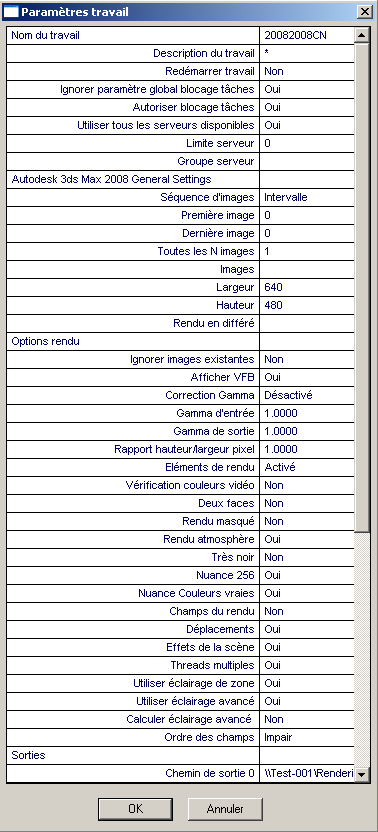
Zone Nom du travail
Le nom du travail ne peut pas être modifié à partir de cette boîte de dialogue.
- Description du travail
- Affiche une courte description du travail. Editable depuis le clavier.
- Redémarrer le travail
- Lorsque cette option est activée (Oui), modifier un ou plusieurs paramètres du travail au milieu d'un travail de rendu fait reprendre le travail depuis le début, à la première image de l'intervalle, afin que le rendu de toutes les images soit effectué avec les mêmes paramètres. Lorsqu'elle est désactivée (Non), le travail continu son rendu sans redémarrer. Basculé en double-cliquant sur l'entrée. La valeur par défaut est Non.
Vous pouvez désactiver cette option si vous effectuez le rendu d'un test d'animation et que vous modifiez un paramètre relativement peu important, comme le vérificateur de couleur vidéo, pendant un travail. Pour les rendus finaux, il est recommandé de toujours recommencer un travail depuis le début après avoir modifié ses paramètres.
- Substituer les tâches de blocage globales
- Ce paramètre correspond à l'option Ecraser paramètres globaux comme définis dans la boîte de dialogue Paramètres avancés. La valeur par défaut est Oui.
- Activer les tâches de blocage
- Un bouton Oui/Non contrôlant le blocage des tâches comme défini dans la boîte de dialogue Paramètres avancés. Lorsqu'il est positionné sur Oui, le blocage des tâches défini dans la boîte de dialogue Propriétés générales du gestionnaire est actif. Basculé en double-cliquant sur l'entrée. La valeur par défaut est Oui.
- Utiliser tous les serveurs disponibles
- Permet d'utiliser tous les serveurs du groupe actif pour le rendu d'un travail.
Groupe Paramètres généraux de 3ds Max
- Séquence d'images
- Ce paramètre alterne entre Images et Intervalle et, par défaut, utilise les paramètres Intervalle et Images de la boîte de dialogue Configuration du rendu. Lorsqu'il est positionné sur Intervalle, le travail utilise les paramètres Première/dernière image et Chaque énième image; lorsqu'il est positionné sur Images, le travail utilise les paramètres d'images. Basculé en double-cliquant sur l'entrée. La valeur par défaut est intervalle.
- Première image
- Affiche la première image de l'intervalle à être rendue. Les valeurs par défaut de la première image en tant qu'envoyées. Editable depuis le clavier.
- Dernière image
- Affiche la dernière image de l'intervalle à être rendue. Les valeurs par défaut de la dernière image en tant qu'envoyées. Editable depuis le clavier.
- Toutes les N images
- Echantillon régulier d'images. Par exemple, saisissez le chiffre 8 pour exécuter le rendu d'une image sur huit. Editable depuis le clavier.
- Images
- Les images non séquentielles sont séparées par des virgules (par ex. 2,5) ; les intervalles d'images sont séparés par des tirets (par ex. 0-5). Editable depuis le clavier.
- Hauteur/Largeur
- Permet de définir la résolution de l'image de sortie en spécifiant la largeur et la hauteur de l'image, en pixels. La valeur par défaut de la taille de sortie en tant qu'envoyée. Editable depuis le clavier.
Zone Options de rendu
Ces paramètres sont les mêmes que ceux de la boîte de dialogue Configuration du rendu  Zone Options, avec plusieurs paramètres supplémentaires :
Zone Options, avec plusieurs paramètres supplémentaires :
- Ignorer les images existantes
- Lorsque ces options sont activées, le gestionnaire de file d'attente vérifie le chemin de sortie des images déjà rendues et n'exécute pas leur rendu une deuxième fois. Lorsque l'option est désactivée, démarrer ou redémarrer un travail commence toujours le rendu par celui de la première image, en remplaçant les images existantes. Basculé en double-cliquant sur l'entrée. La valeur par défaut est Non.
- Afficher FRI
- Affiche la Fenêtre image rendu sur tous les serveurs lors du rendu. Basculé en double-cliquant sur l'entrée. La valeur par défaut est Oui.
- Correction Gamma
- Lorsque cette option est activée, elle vous permet de définir un nouveau gamma pour le bitmap en utilisant les paramètres de gamma Entrée/Sortie. Basculé en double-cliquant sur l'entrée. Par défaut: Désactivé.
- Gamma d'entrée/de sortie
- Modifie les paramètres de gamma d'entrée/de sortie du système pour le traitement des bitmaps. Reportez-vous à la rubrique Paramètres préférences de gamma
 groupe Fichiers bitmap. Editable depuis le clavier.
groupe Fichiers bitmap. Editable depuis le clavier. - Rapport hauteur/largeur pixel
- Définit le rapport hauteur/largeur des pixels en vue de l'affichage sur un autre périphérique. L’image peut paraître aplatie sur votre écran, mais elle s'affichera correctement sur le moniteur composé de pixels de forme différente. Editable depuis le clavier.
- Eléments de rendu
- Lorsque cette option est activée, elle effectue le rendu des éléments de rendu de la scène. Basculé en double-cliquant sur l'entrée. Par défaut: Activé.
- Vérif. couleurs vidéo
- Vérifie les couleurs des pixels au-delà des seuils NTSC ou PAL.Basculé en double-cliquant sur l'entrée. La valeur par défaut est Non.
- Deux faces
- Le rendu 2 faces effectue le rendu des deux côtés de toutes les faces. Basculé en double-cliquant sur l'entrée. La valeur par défaut est Non.
- Rendu masqué
- Effectue le rendu des tous les objets géométriques de la scène, même s'ils sont masqués. Basculé en double-cliquant sur l'entrée. La valeur par défaut est Non.
- Rendu atmosphère
- Effectue le rendu de tous les effets atmosphériques appliqués, tels qu'un brouillard volumineux, lorsque l'option est positionnée sur Oui. Basculé en double-cliquant sur l'entrée. La valeur par défaut est Oui.
- Très noir
- Limite la noirceur du rendu des formes géométriques pour la composition vidéo. Basculé en double-cliquant sur l'entrée. La valeur par défaut est Non.
- Nuance 256
- Intercale des pixels lors du rendu vers un format d'image 8 bits pour une meilleure gamme de couleurs. Basculé en double-cliquant sur l'entrée. La valeur par défaut est Oui.
- Nuancer True Color
- Intercale des pixels lors du rendu vers un format d'image 24 bits (ou supérieur) pour une meilleure gamme de couleurs. Basculé en double-cliquant sur l'entrée. La valeur par défaut est Oui.
- Champs de rendu
- Effectue le rendu dans des champs vidéo au lieu d'images lorsque vous créez des animations pour vidéo. Basculé en double-cliquant sur l'entrée. La valeur par défaut est Non.
- Déplacements
- N'importe quel déplacement de mapping est rendu. Basculé en double-cliquant sur l'entrée. La valeur par défaut est Oui.
- Effets de scène
- N'importe quel effet de rendu appliqué, tel que le flou, est rendu lorsque cette option est définie sur Oui. Basculé en double-cliquant sur l'entrée. La valeur par défaut est Oui.
- Multi-files
- Le gestionnaire de file d'attente traite le rendu sous forme d'unités d'exécution séparées. Cette option fonctionne avec les systèmes multiprocesseurs. Basculé en double-cliquant sur l'entrée. La valeur par défaut est Oui.
- Ordre des champs
- Sélectionne l'ordre des champs des images rendues lorsque l'option Champs de rendu est activé. Valeur par défaut : Impair.
Certains périphériques vidéo requièrent que le champ pair soit en premier, alors que pour d'autres, c’est le champ impair qui est attendu en premier. Déterminez l'ordre de champ approprié à votre périphérique vidéo. Si la sortie vidéo de votre périphérique vidéo est saccadée ou paraît instable, cela peut être du à un ordre de champ incorrect. Modifiez ce dernier puis effectuez un nouveau rendu de l'animation.
Zone chemins alternatifs
Comparable à la configuration des chemins alternatifs dans la boîte de dialogue Attribution des travaux en réseau.
- Chemin alternatif des bitmaps
- Vous permet de saisir un chemin alternatif où les serveurs peuvent rechercher des bitmaps. Editable depuis le clavier.
- Chemin alternatif des Xréf
- Vous permet de saisir un chemin alternatif où les serveurs peuvent rechercher des références externes. Editable depuis le clavier.
Zone Expiration du délai d'attente
Ces paramètres sont présentés dans la boîte de dialogue Paramètres avancés.
Zone Notifications
Ces paramètres sont présentés dans la boîte de dialogue Notifications.